在网络区集中管理电子资源使用许可
在合作网络中,您可以代表多家成员机构与供应商商谈使用许可。然后您可以:
- 代表所有机构使用一个许可获取资源,使每家机构为与资源关联的许可付款,和/或2)十一月新增!
和/或 - 使每家成员机构使用一个谈判许可获取自己的资源。
两种情况可以同时存在。
第一种情况下,您添加称为谈判许可的使用许可。网络区将相关资源与许可关联,使得成员机构可以在该许可下订购资源。与仅用于信息目的的Alma的其他许可不同,谈判许可证在Alma中发挥功能性作用。该资源必须在网络区激活,且该成员机构的许可期限必须在许可中使用。
有关订购在网络区中心办公室进行协商和管理的电子资源的更多信息,见订购由成员在网络区协商和管理的电子资源视频(9:35分)。
由网络区管理的多年谈判许可也可以记录每年的价格已允许价格逐年上涨。开始和结束日期之间间隔超过一年的谈判许可会显示每年价格和价格增长字段。当对资源创建订单行且链接到网络区中的多年许可时,订单行的价格会根据成员机构的年价更新。订单行续订时,经费会检查以验证有足够的钱根据每年价格和价格增长字段续订。如果经费不够,续订将失败。如果每年价格和价格增长字段为空,则使用标准功能。
第二种情况下,许可为集中管理的许可,在网络区中创建并和其他集中管理的网络区信息一样推送至成员机构。您可以推送常规许可或谈判许可(在成员机构中谈判许可变成标准许可)。这种情况下,每家成员机构可以采购资源并将它们关联至本地许可复本。
在成员机构中,集中管理的许可在使用许可及其修订页面的共享列有复选标记。
添加谈判许可或集中管理的许可
以下角色可以添加谈判许可或集中管理的许可:
- 使用许可经理(网络区)
要添加谈判许可:
- 登录合作网络的网络区。
- 添加使用许可时(见添加使用许可),使用许可类型字段显示在使用许可详情页面的概要选项卡中。要添加谈判许可,在此字段选择谈判。请注意:您可以选择使用许可添加标准使用许可。
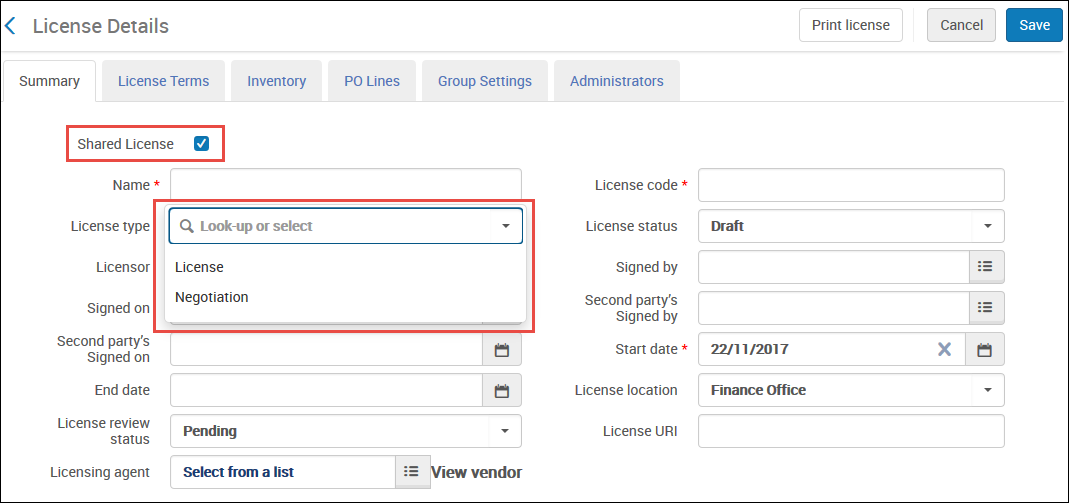 使用许可详情页面
使用许可详情页面 - 无论上一步选择什么许可类型,可以选择共享许可将许可推送至所有成员机构,使得每家机构采购资源并关联它们至本地许可复本。
- 完成输入后点击保存。许可保存,您将返回到许可列表。如果选择共享许可,许可在下一次运行将网络采访的变更分发到成员作业运行时推送至成员机构。如果您通过这种方式推送谈判类型许可,许可在成员机构中的类型更改为使用许可。要手动推送使用许可,见分发集中管理的使用许可。
- 对于谈判许可:
- 选择编辑打开使用许可。选择协商详情选项卡。
 使用许可详情页面 - 谈判详情选项卡
使用许可详情页面 - 谈判详情选项卡 - 在协商详情选项卡中点击添加成员。显示概要页面。
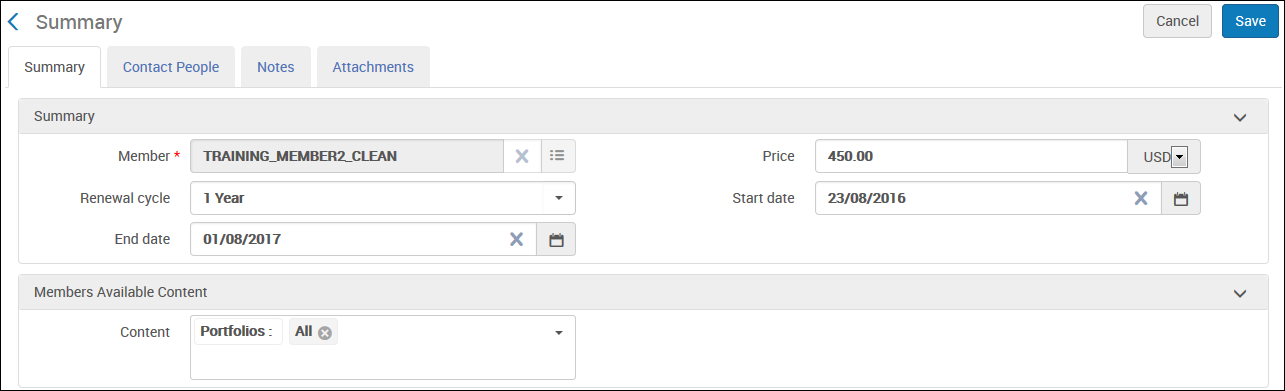 概要页面
概要页面 - 输入成员机构和许可的其他详情。 如果使用多年许可,每年价格和价格增长字段将显示在价格字段的位置。有关多年许可的更多信息,见页面顶部。
- 选择指定给成员的内容。
- 选择下一步。显示向导第二步。
 添加联系人
添加联系人 - 添加成员的联系人详情并点击保存。添加联系人会创建联系人用户(见 管理用户)。
- 点击保存保存使用许可。要添加其他联系人:
- 在协商详情选项卡,编辑机构(点击编辑)。
- 选择联系人选项卡。
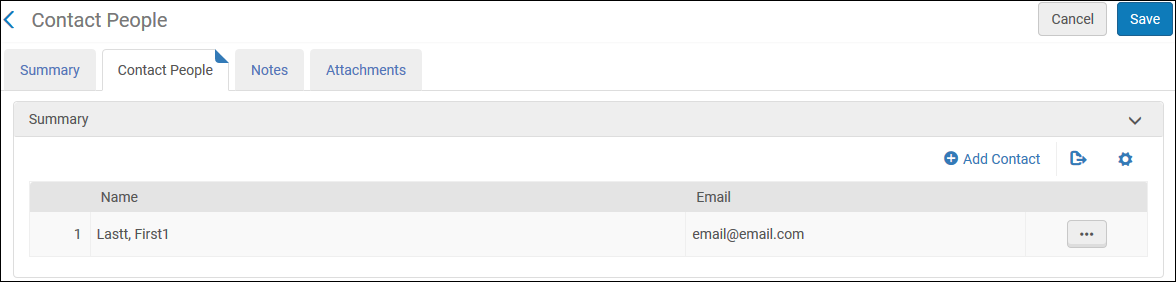 联系人选项卡
联系人选项卡 - 点击添加联系人输入联系人信息并点击保存。
- 添加完毕后点击保存保存许可。
- 选择编辑打开使用许可。选择协商详情选项卡。
删除集中管理的使用许可(五月新增)
如果共享的使用许可已分发给成员,然后在网络机构中删除,则它将与网络机构“分离”,并将继续在成员机构本地进行管理。另见使用许可和补充件管理。
分发集中管理的使用许可
创建或更新集中管理的许可后,它们会通过分发网络采访更改给成员作业自动分发。您也可以手动分发许可。您可以选择要分发给成员机构的信息。使用许可包含分发复选框。概要和使用许可条款显示但是默认发送且不能取消选定。备注和附件为可选选项。
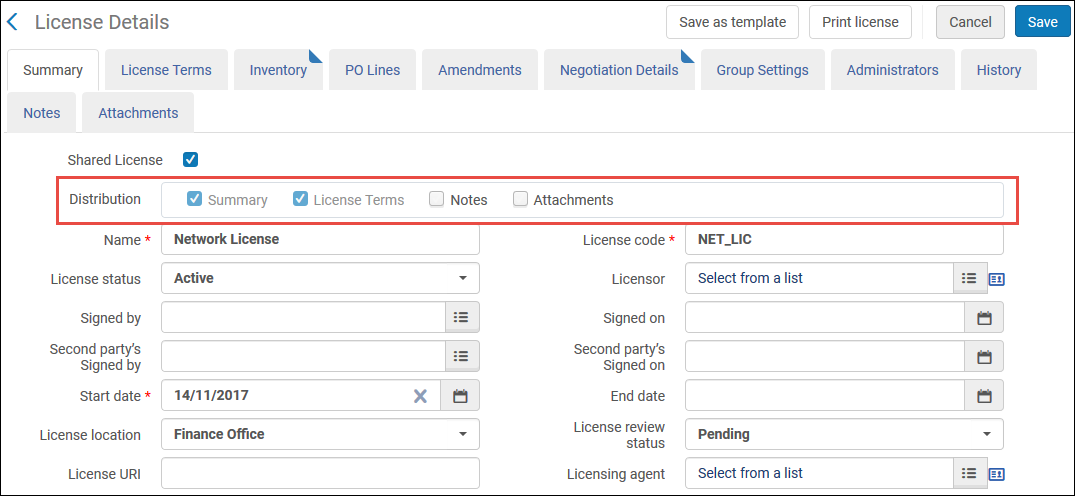
使用许可分发详情
当备注或附件信息共享给成员机构时,如果网络区机构编辑分发字段并移除一个或两个选项,此前复制到成员机构的数据保留。
对于共享的使用许可,成员机构可以查看使用许可但不能编辑。
要手动分发许可:
- 在使用许可及其修订页面(采访 > 采访基础 > 使用许可),选择分发给成员。该选项仅在集中管理的许可为有效状态时显示在网络区。显示成员机构列表。
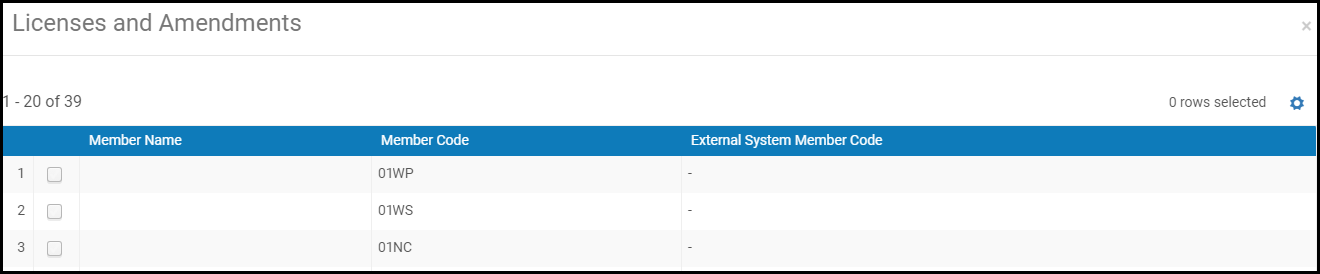 使用许可及其修订对话框
使用许可及其修订对话框 - 选择分发使用许可的成员。
- 选择提交,然后在确认对话框中选择确认。 将网络采访的变更分发到成员作业运行。关于查看报告的信息,见查看完成的作业。
请注意以下:
- 如果网络区中的使用许可在许可人或授权代理字段没有供应商代码,分发使用许可。
- 如果网络区中的使用许可在许可人或授权代理字段有供应商代码,但供应商没有分发,不分发许可。
- 如果网络区中的使用许可在许可人或授权代理字段有供应商代码,且供应商被分发,也分发使用许可。
- 要从网络区发布使用许可条款值到机构区,使用许可条款必须已在机构区中存在。如果不存在,您必须在机构区中手动添加。当从网络区分发使用许可到机构区时,对公众显示值不会继承 - 而是应用机构区中已有的值。
订购集中管理的电子资源
以下角色可以订购与谈判许可关联的电子资源:
- 馆藏操作员或者经理(机构区/联盟成员)
如果激活的电子资源由网络区管理并与谈判许可关联,且您的机构被列出且目前在谈判许可中处于活动状态,您可以为您的机构订购资源。
您现在可以对在网络区中央管理的电子资源提交订单,即使它们没有谈判许可类型。
功能可以按照中央管理的电子资源的订单是否有谈判许可分开。
有谈判许可的订单
- 如果谈判许可指定为成员谈判资源,订单会在机构区中创建并带有全部的谈判信息。
- 如果资源存在许可谈判,但没有为成成员谈判资源:
- 系统会提示用户以下消息:
“请注意以下事项:
此电子资源是中央许可谈判的一部分。请注意,您的机构不包括在中央许可谈判中。您是否确定要继续?” - 成员可以提交在机构区创建且链接到中央管理的资源的订单。成员然后可以创建本地许可并关联其到本地订单。
- 系统会提示用户以下消息:
没有许可谈判的订单
- 如果根据群组设置的定义,资源对成员可用,可以通过下订操作订购。本地创建订单且链接到网络区资源。
- 您可以在机构区创建本地许可并关联其到本地创建的订单。
在使用许可详情页面的馆藏选项卡中,来自网络区的资源部分显示电子资源列表或资源库。该部分对含有或不含有许可谈判的订单可用。
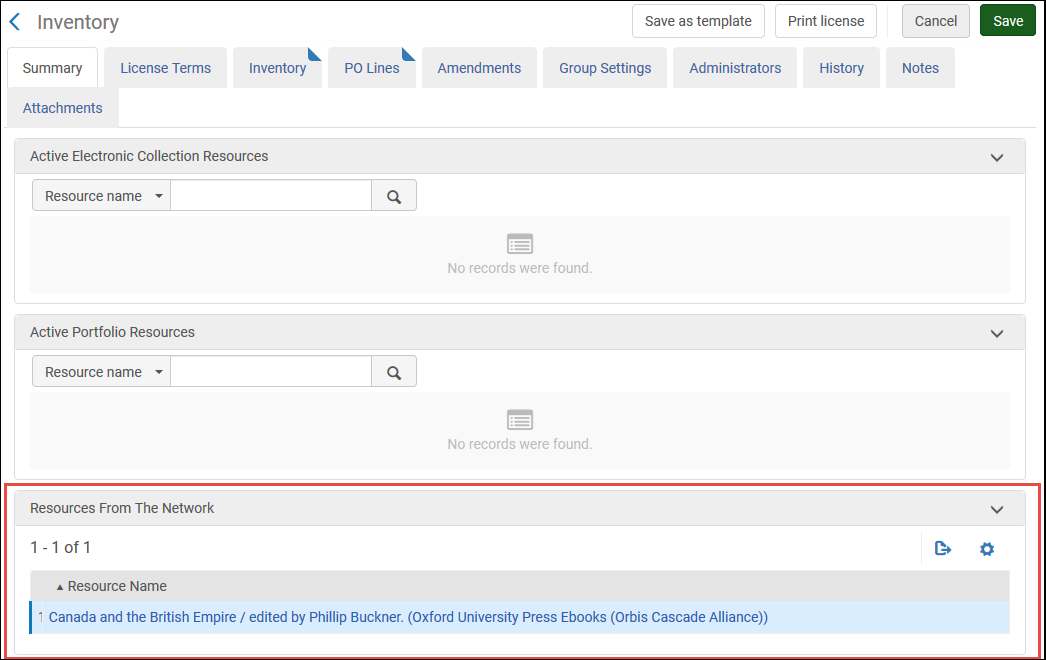
License Details Page - Inventory Tab
本地许可可以包含用户可以通过Primo查看选项卡的链接解析器可见的使用条款。该操作对含有或不含有许可谈判的订单可用。
来自网络区资源的电子资源库列表
即使资源关联到网络区中的谈判许可,如果机构不为谈判的一部分,资源也可能对当前机构不可用。这种情况下,仍可能从网络区选项卡订购资源。
要订购集中谈判的电子资源:

